Halo Infinite est maintenant disponible et jouable dans son intégralité, à la suite d’un processus de sortie étrangement découpé qui m’a obligé à exécuter trois téléchargements différents juste pour jouer à la campagne. Mais peu importe! Cela semble maintenant être le bon moment pour examiner de plus près la configuration système requise pour Infinite et les paramètres graphiques que vous devez modifier pour obtenir les meilleures performances.
L’aspect test de ceci va se concentrer sur la campagne, dans laquelle je sais que beaucoup de gens ne passeront pas des heures car ils pourraient retourner des jeeps en multijoueur. Mais après avoir joué aux deux, laissez-moi vous dire : les nouvelles sections du monde semi-ouvert de la campagne de Halo Infinite feront transpirer votre matériel plus abondamment que n’importe quelle carte ou mode multijoueur. En trouvant les spécifications et les paramètres qui produisent des fréquences d’images fluides dans l’aventure en solo, vous vous garantissez effectivement de bonnes performances multijoueurs dans le processus.
Configuration requise pour Halo Infinite PC
Tout d’abord, cependant, considérons ce dont les développeurs 343 Industries estiment avoir besoin à l’intérieur de votre plate-forme.
Halo Infinite Spécifications PC de faible qualité/minimum
- Système d’exploitation : Mise à jour Windows 10 octobre 2018
- CPU: AMD Ryzen 5 1600 / Intel Core i5-4440
- GPU : AMD Radeon RX 570 / Nvidia GTX 1050 Ti
- VRAM : 4 Go+
- RAM: 8 Go+
- Stockage: 50 Go+
Spécifications du PC de qualité moyenne Halo Infinite
- Système d’exploitation : Mise à jour Windows 10 novembre 2019
- CPU: AMD Ryzen 5 2600 / Intel Core i5-9500
- GPU : AMD Radeon RX 5500 XT / Nvidia GeForce GTX 1660
- VRAM : 6 Go+
- RAM: 8 Go+
- Stockage: 50 Go+
Halo Infinite Spécifications PC de haute qualité/recommandées
- Système d’exploitation : Mise à jour Windows 10 novembre 2019
- CPU: AMD Ryzen 7 3700X / Intel Core i7-9700K
- GPU : AMD Radeon RX 5700 XT / Nvidia GeForce RTX 2070
- VRAM : 8 Go+
- RAM: 16 Go+
- Stockage: 50 Go+
Spécifications du PC de qualité Halo Infinite Ultra
- Système d’exploitation : Mise à jour Windows 10 novembre 2019
- CPU: AMD Ryzen 9 5900X / Intel Core i9-11900K
- GPU : AMD Radeon RX 6800XT / Nvidia GeForce RTX 3080
- VRAM : 10 Go+
- RAM: 16 Go+
- Stockage: 50 Go+
Pas de grosses mauvaises surprises ici, sauf peut-être la suggestion d’au moins 10 Go de mémoire vidéo pour une qualité Ultra. Bien qu’ayant effectué tous mes tests avec un Intel Core i5-11600K et un RTX 3070 de 8 Go, il semble que vous puissiez vous en tirer avec moins, même en 4K.
Cela dit, je souhaite que Halo Infinite soit un peu mieux adapté au matériel haut de gamme. Avec le préréglage Ultra, un 144 Hz solide s’est avéré insaisissable pour moi, même en jouant à 1080p et sur les cartes multijoueurs les plus proches les plus proches. Il est facile de rester au-dessus de 60 images par seconde si vous êtes satisfait de ce niveau, mais si vous avez pimpé votre équipement avec l’un des meilleurs processeurs de jeu et l’une des meilleures cartes graphiques, vous devrez peut-être encore modifier les paramètres tactiques pour maintenir les fréquences d’images les plus élevées.

Guide des meilleurs paramètres Halo Infinite
Alors que Halo Infinite manque d’extras PC plus luxueux comme le DLSS ou le lancer de rayons, il regorge de paramètres graphiques affinés. Sans compter les préréglages – Ultra, High, Medium et Low – il y a 20 paramètres individuels solides avec lesquels s’embrouiller, ainsi que des options pour limiter la fréquence d’images, ajouter un filtre de netteté ou même basculer ces petites lignes de vitesse d’anime qui apparaissent lors du sprint .
Commençons par les préréglages. À l’aide de mon banc d’essai RTX 3070, d’une résolution de 1080p et d’un benchmark conçu par moi-même dans l’une des premières sections du monde ouvert, le préréglage Ultra a renvoyé une moyenne de 81 images par seconde. Passer au préréglage Élevé a augmenté cela à 91 ips, tandis que Moyenne était en moyenne de 106 ips et Bas jusqu’à 132 ips.

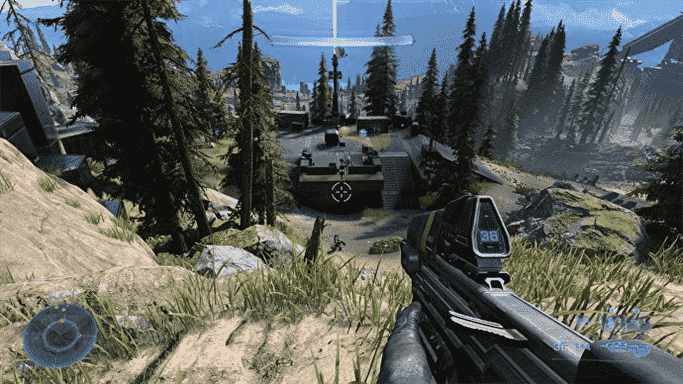


N’oubliez pas que ce sont, dans un sens, les pires résultats ; une configuration matérielle qui produit ici 81 ips pourrait dépasser bien plus de 130 ips dans certaines sections intérieures ou en multijoueur. Mais comme Master Chief lui-même l’a probablement dit, si vous ne pouvez pas le gérer au pire, vous ne le méritez pas à son meilleur, alors lisez la suite pour savoir quels réglages vous devriez abaisser pour sécuriser plus de cadres dans ces conditions extérieures plus difficiles.
Anti crénelage: Il n’y a que deux paramètres pour cela, High et Low, et le passage de ce dernier au premier ne m’a accordé qu’une seule image supplémentaire par seconde. Il n’y a pas non plus beaucoup de différence visible entre les deux.
Filtrage de texture: Faire passer ce paramètre d’Ultra à Faible peut aggraver l’apparence des textures et n’améliore les performances que de 2%, donc la réduire ne devrait pas être une priorité.
Occlusion ambiante : Halo Infinite utilise l’occlusion ambiante de l’espace de l’écran pour dessiner des ombres plus réalistes entre les objets placés les uns à côté des autres. Laissez-le activé – le régler sur Bas n’a pas du tout amélioré les performances pour moi.
La qualité de texture: Plus précisément, cela détermine la résolution des textures. Les paramètres équivalents peuvent être de gros porcs de cadre dans d’autres jeux, en passant étonnamment cela d’Ultra Low seulement aux performances améliorées de 2%.
Qualité de la géométrie : À présent voici un gros frappeur. Cela affecte la quantité de détails visibles à longue distance, comme les arbres dans les captures d’écran ci-dessous, et le réduire d’Ultra à Faible augmente les performances de 9%. Vous perdez de la richesse visuelle dans les vues, mais cela aide à combler l’écart de performance entre les grands espaces d’Infinite et ses couloirs plus étroits.


Réflexions : Halo Infinite semble utiliser des réflexions d’espace d’écran techniquement simples mais d’une précision impressionnante pour des surfaces comme l’eau. Vous pouvez en fait les désactiver complètement, ainsi que réduire leur qualité, bien que je vous recommande de faire ce dernier même si vous avez des difficultés. Le paramètre Low n’a donné qu’une augmentation des performances de 2% par rapport au paramètre Ultra, bien que la désactivation des réflexions n’ait ajouté qu’un 1% supplémentaire en plus.
Profondeur de champ : Temps de bokeh. Et cela peut aussi bien continuer, car le fait de faire passer l’effet de profondeur de champ de haut en bas n’a produit aucun avantage en termes de performances.
La qualité de l’ombre: Cela couvre la résolution des ombres, la qualité de filtrage des ombres, la distance de vue à laquelle les objets ont des ombres et la façon dont les ombres réagissent lorsqu’elles sont vues sous différents angles. Honnêtement, baisser celui-ci fait mal, mais peut être nécessaire sur du matériel bas de gamme, car son paramètre Low produit des performances 9% supérieures à celles d’Ultra.
Qualité d’éclairage : Il y a encore plus d’action d’ombre sous ce paramètre, qui régit la distance à laquelle les lumières sont rendues ainsi que la qualité et le nombre d’ombres qu’elles « créent ». Abaisser celui-ci ne m’a pas donné d’images supplémentaires, alors allez-y et laissez-le sur Ultra.
Qualité du brouillard volumétrique : Il s’agit d’un autre effet qui peut être complètement désactivé, mais vous ne devriez pas le faire. Même si passer d’Ultra à Low améliore les performances globales d’un maigre 1%, je n’ai obtenu qu’un boost supplémentaire de 1% en désactivant complètement le brouillard volumétrique.
Qualité du nuage : Cela semble niche, et c’est fondamentalement le cas, mais j’ai obtenu 2% d’images en plus sans baisse notable de la fidélité globale.
Vent dynamique : En fait, je ne pense pas avoir expérimenté les nouveaux effets de vent dynamiques de Halo Infinite pendant mon séjour avec lui, bien que le fait de réduire ce paramètre d’Ultra à Bas ait tout de même permis d’augmenter les performances de 3%, ce qui pourrait donc être candidat à une réduction malgré tout.
Qualité du couvre-sol : Comme une version à plus courte portée du paramètre de qualité de la géométrie, cela détermine à quelle distance vous pouvez être avant que des détails comme l’herbe ne commencent à se charger. moyenne.
Qualité des effets : Explosion et qualité d’éclairage dynamique, en gros. Passer d’Ultra à Low produit un gain de performances relativement sain de 5%, et franchement, le jeu n’a pas l’air si pire.
Qualité de l’autocollant : N’ayez crainte si vous êtes un fan des impacts de balles et des traces de boue : la qualité de décalcomanie peut être laissée en toute sécurité sur Ultra, car l’abaisser ne m’a jamais donné de meilleures performances.
Qualité des animations : Un peu étrange, ça. Il n’y a que deux paramètres, Auto et Max, le premier définissant automatiquement la qualité des animations des personnages (sauf la vôtre) en fonction de la puissance de votre processeur. Le paramètre Max, quant à lui, forcera ces animations à leur plus haute qualité, quel que soit le matériel. Pas pour me vanter du processeur de mon PC de test, mais j’ai pu voir une différence entre les deux, et l’un n’a pas non plus produit de meilleures performances générales que l’autre. Laissez-le sur Auto, je pense.
Qualité du terrain : Gardez celui-ci sur High ou Ultra, pour un paysage plus beau à un coût de performance minimal de 1%.
Qualité des simulations : Cela détermine apparemment « diverses opérations de la boîte de contrôle, telles que les systèmes de suspension du véhicule et l’audio du véhicule ». Certes, je ne pouvais pas faire la différence entre Ultra et Low, surtout pas lorsqu’ils produisaient un FPS moyen identique.
Qualité de flocage : La campagne et les cartes multijoueurs sont parsemées de volées d’oiseaux ou de poulets spatiaux occasionnels. Vous pouvez désactiver ce paramètre pour vous débarrasser complètement de ces contingents d’animaux ou réduire le paramètre de qualité pour les rendre plus rares, bien qu’aucun de ces éléments n’améliore significativement les performances.
Calcul asynchrone : Je suis à la fois impressionné et déconcerté par le paramètre de calcul asynchrone de Halo Infinite. Il est censé améliorer les performances sur les systèmes équipés de GPU AMD en permettant à la carte de traiter les graphiques et de calculer les charges de travail en même temps, mais son activation (elle est désactivée par défaut, quels que soient les préréglages de qualité) a donné à mon RTX 3070 très non AMD un 9% de gain de performances gratuit sans problème.
Cela étant dit, j’avais lu un peu et certains utilisateurs ont signalé que Async Compute était la source de plantages. Activer pour ne pas activer, alors ? Je pense que les gains potentiels sont suffisamment bons pour que cela vaut la peine d’essayer, bien qu’il semble que les résultats puissent varier, et vous ne devriez pas hésiter à désactiver le calcul asynchrone s’il commence à causer des problèmes.
Étant donné que la majorité des paramètres individuels n’ont que des impacts mineurs sur les performances, voire aucun, je recommanderais également d’utiliser les préréglages Ultra ou High comme points de départ, puis d’abaisser uniquement les paramètres suivants jusqu’à ce que vous atteigniez le niveau de performance souhaité :
- Qualité de la géométrie : Faible ou Moyen
- La qualité de l’ombre: Faible ou Moyen
- Vent dynamique : Meugler
- Qualité des effets : Faible ou Moyen
- Qualité des animations : Auto
- Calcul asynchrone : Allumé (en croisant les doigts)
Ces paramètres devraient vous permettre un fonctionnement nettement plus fluide que l’utilisation des préréglages dans leur intégralité, et sans trop mordre dans l’esthétique idéale de Halo Infinite.
